Arc Search, voor het eerst uitgebracht voor iOS, is nu ook beschikbaar voor Android-gebruikers. De mobiele app Arc Search voor Android is nog maar een paar dagen geleden geïntroduceerd en krijgt veel liefde van gebruikers.
Hoewel Arc Search uniek is op zijn manier, is het enige dat Arc Search nog geweldiger maakt de ‘Browse for Me’-functie. Wat is de browser precies voor mij en hoe gebruik ik deze? We zullen het in deze gids weten.
show
Wat is ‘Bladeren voor mij’ in Arc Search?
Browse for Me is een specifieke Arc Search-functie die aangepaste webpagina’s genereert die zijn afgestemd op uw zoekopdrachten.
Als u bijvoorbeeld in Arc Search naar ‘Super Mario’ zoekt, krijgt u een webpagina te zien met alle informatie die u moet weten.
De webpagina die het biedt, bevat afbeeldingen en video’s, de hoofdinhoud waarin de game wordt besproken, de beste zoekresultaten en meer links die u wilt bekijken. Aan het einde ziet u de gebruikelijke zoekresultaten op internet.
De functie maakt dus gebruik van AI om een webpagina te maken met alle informatie die u nodig heeft.
Hoe gebruik ik de functie ‘Browse For Me’ in Arc Search?
Hoewel de Arc Search-app beschikbaar is voor zowel Android als iPhone, heb ik de Android-versie gebruikt om te demonstreren hoe je de functie kunt gebruiken. Wees gerust: de stappen zijn hetzelfde voor Arc Search op de iPhone.
1. Start om te beginnen de Arc Search-app op uw telefoon.
2. Tik op het pictogram Zoeken onder aan het scherm.
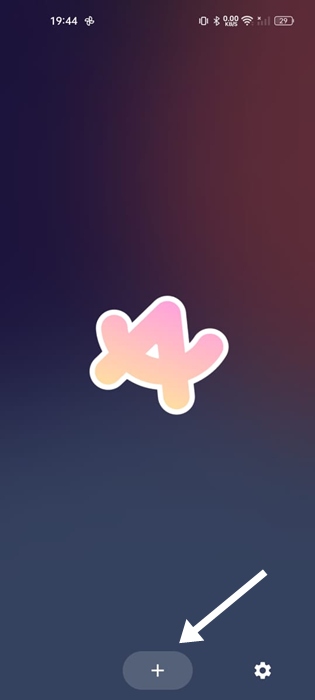
3. Voer vervolgens een zoekopdracht in. In plaats van op de knop Go te drukken, tikt u op de optie Bladeren naar mij naast de zoeksuggesties.
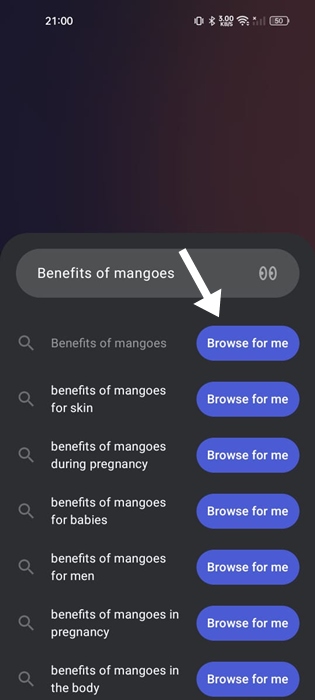
4. Binnen een paar seconden maakt de Arc Search-app een webpagina met alle relevante informatie die u nodig heeft. Ik zocht bijvoorbeeld naar ‘Voordelen van mango’s’ met behulp van de functie ‘Blader voor mij’.
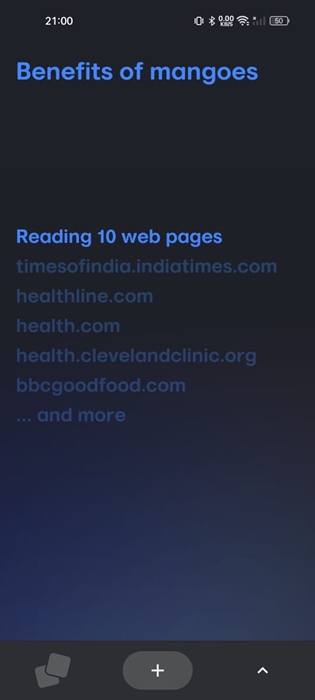
Dit is wat de gegenereerde webpagina laat zien:
De AI-webpagina die de Arc Search zal genereren zal deze dingen bevatten:
Helemaal bovenaan de webpagina ziet u de afbeeldingen en video’s. U kunt op de mediabestanden tikken om hun bron te bekijken.
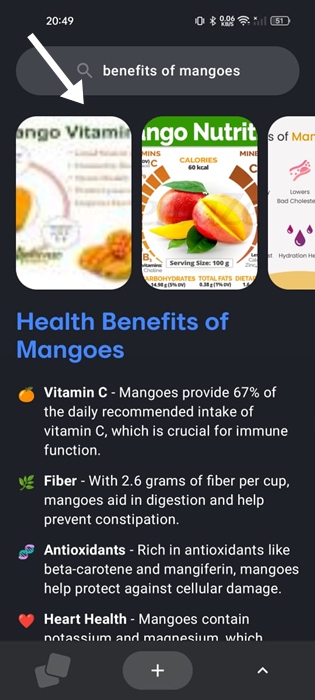
Het volgende dat opvalt, is de informatie over het onderwerp waarnaar u hebt gezocht. Dit zal slechts een samenvatting zijn.
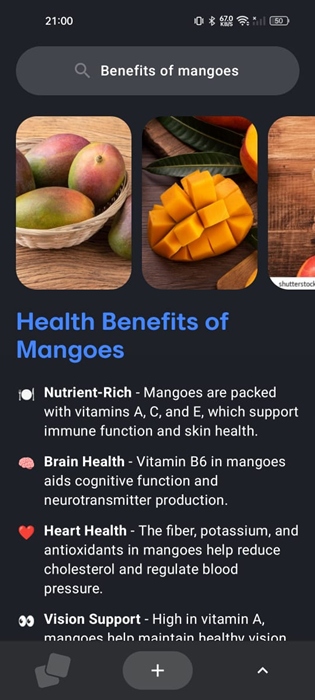
Het volgende toont de voedingsprofielen en de ziekten die het voorkomt. Deze informatie kan veranderen afhankelijk van uw onderwerp en u zult verschillende secties hebben. Het toont ook het culinaire gebruik van mango’s.
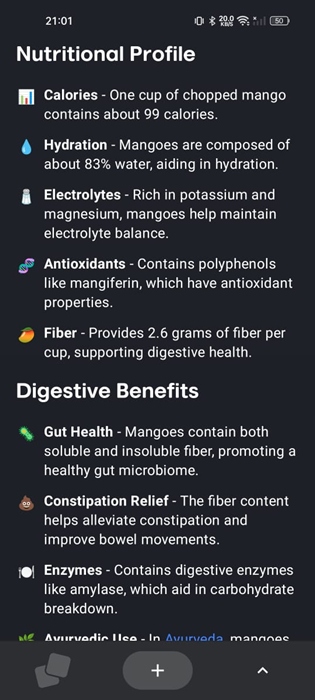
Aan het einde ziet u de zoekresultaten op internet in het gedeelte Bronnen.
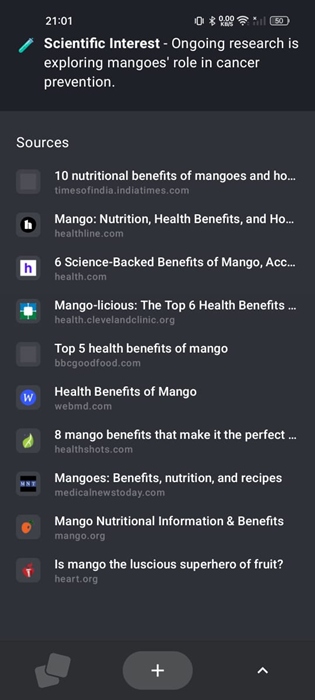
Veelgestelde vragen:
Waar vind je de Arc for Search-app voor Android?
De Arc for Search-app voor Android kunt u downloaden via de Google Play Store.
De knop ‘Bladeren voor mij’ verschijnt niet
Als u de knop ‘Browse for Me’ niet kunt vinden, moet u de app updaten via de Google Play Store of Apple App Store.
Arc Search toont onjuiste informatie
Dit kan gebeuren omdat de functie ‘Brows for Me’ AI gebruikt om inhoud op te halen en weer te geven. U kunt de bron altijd verifiëren door de zoekresultaten op internet te bekijken.
Hoe de gegenereerde webpagina delen?
De eenvoudigste manier om de gegenereerde webpagina te delen is door een screenshot te maken en deze met anderen te delen. Er is geen optie om de informatie rechtstreeks vanuit de Arc Search-app te delen.
In deze handleiding wordt de functie ‘Bladeren voor mij’ in Arc Search uitgelegd en hoe u deze kunt gebruiken. Als je meer hulp nodig hebt bij dit onderwerp, laat het ons dan weten in de reacties. Als u deze handleiding nuttig vindt, vergeet dan niet deze met uw vrienden te delen.